iMyFone Fixppo - återställ iPhone utan lösenord utan iTunes
Med denna kraftfulla programvara kan du enkelt återställa eller återställa din iPhone utan iTunes utan iTunes utan lösenord med ett klick.
Det kan finnas många anledningar till att du vill återställa din iPhone, till exempel: återställ iPhone för att sälja den, förbättra prestanda, ta bort känslig data, fixa ett iOS-problem, låsa upp en iPhone.
iTunes är ett vanligt alternativ för att återställa en iPhone till fabriksläge, men nackdelarna med iTunes är också betydande som den långa processen där säkerhetskopiering krävs. Om du letar efter en enklare metod för att återställa din iPhone, oroa dig inte.
I den här artikeln kommer vi att erbjuda dig 4 enkla sätt att återställa iPhone utan iTunes. Dessa metoder kan fungera på modeller som iPhone 16/15/14 och de låter dig också återställa en fast iPhone utan iTunes.

Alla metoder för att återställa iPhone utan iTunes har fördelar och nackdelar, vi tillhandahåller en jämförelsetabell för att hjälpa dig att bättre förstå.
| Hur man återställer iPhone utan iTunes | på enheten | via iCloud | via iMyFone Fixppo |
|---|---|---|---|
| Svårighet | Lätt | Komplicerad | Lätt |
När man ska använda den |
Normal situation |
Förlorad iPhone |
Normal situation/iPhone inaktiverad |
| Erforderlig tid | Lång | Lång | Kort |
| Framgång | 50% | 70% | 99% |
| Ansluter till en dator |  |
 |
 |
| Inget lösenord behövs |  |
 |
 |
| Andra problem kan lösas | Nej | Nej | Alla iOS-systemproblem |
Här är en bra video som visar hur du återställer iPhone som ny före försäljning.
Återställ iPhone utan iTunes utan lösenord - Med iMyFone Fixppo
Om du har glömt lösenordet för din iPhone och du inte har synkronisering med iTunes på en av dina datorer, finns det anledning att oroa dig eftersom du inte kan hitta en lösning för att åsidosätta det. Vi vet ett mycket effektivt sätt att hjälpa dig, det är iMyFone Fixppo - Programvara för systemåterställning av iPhone som låter dig återställa din iPhone utan iTunes och utan koder på ett ögonblick. Även om din iPhone har fastnat kan den återställa den med avancerat läge.
- Fixppo raderar helt all data du vill ha på din iPhone utan iTunes med standardåterställning. Även om du glömmer ditt iPhone-lösenord kan du välja Hard Reset för att återställa din iPhone utan iTunes.
- Den är kompatibel med alla iOS-versioner och alla iPhone-modeller.
- Det kan också lösa andra möjliga program- eller operativsystemproblem.
Hur man återställer en iPhone utan iTunes med Fixppo
Ladda ner och installera iMyFone Fixppo på din dator.
Steg 1. Starta programvaran och välj "Reset iDevices" och "Hard Reset". Anslut din iPhone till din dator. Om du vill återställa en iPhone som har fastnat kan du välja Hård återställning. Annars väljer du Standardåterställning och klickar på "Nästa".

Steg 2. välj din iPhone-modell och den iOS-version du vill ha. Klicka sedan på knappen Ladda ner.

Steg 3. När du har laddat ner den iOS-version du vill ha, klicka på Kom igång för att kontrollera och installera iOS-versionen. När det är gjort bör du ha din iPhone helt återställd. Du kan sedan ställa in den som om det vore en helt ny telefon eller så kan du återställa din gamla säkerhetskopia.

Om du är intresserad av iMyFone Fixppo som också är godkänd av många mediasajter kan du ladda ner den kostnadsfria testversionen nedan och börja ditt nya digitala liv.

Hur man återställer iPhone utan iTunes utan dator - på iPhone
Du kan återställa iPhone utan iTunes och utan dator, men på iPhone är det enkelt att applicera.
För att göra detta på din iPhone, gå helt enkelt till Inställningar > Allmänt > Överför eller återställ iPhone > Radera innehåll och inställningar. Du behöver bara ange lösenordet för att bekräfta återställningen. Detta kommer att be dig om ett lösenord och det kommer att radera all data från din iPhone.
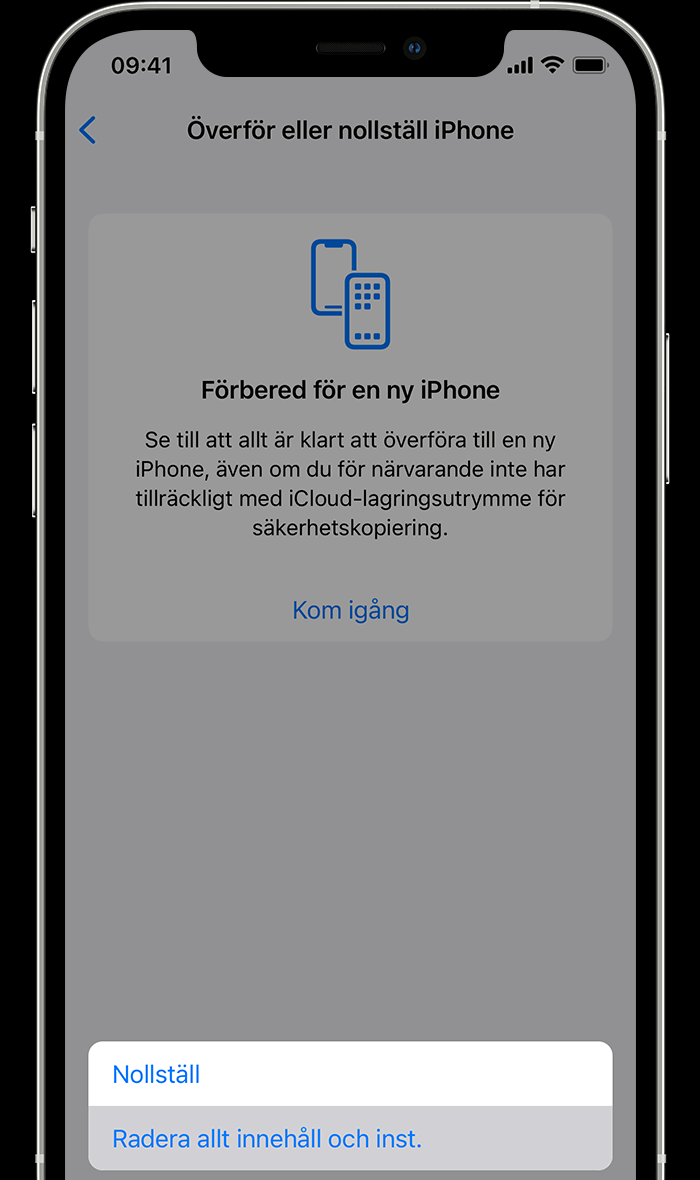
Återställ iPhone utan iTunes - med iCloud
Ett annat enkelt sätt att återställa iPhone till fabriksläge är att använda appen Hitta min iPhone med iCloud. Detta hjälper till att radera data från din förlorade iPhone med iCloud och du behöver ditt Apple-ID och iCloud-lösenord. Följ stegen för att återställa din iPhone utan iTunes med iCloud:
- Starta "Hitta min iPhone" på iCloud-webbplatsen.
- Välj dina enheter och klicka på "Radera" bredvid din enhet.
- När det gäller verifiering kommer den att be dig om ditt Apple ID-lösenord, du kan också svara på säkerhetsfrågor om du använder en dator som redan är ansluten eller så kan du ange verifieringskoden som du fick skickad till din andra Apple-enhet. Om datorn du använder inte är din, klicka på "Lita inte på". Om din enhet har iOS version 8 eller senare anger du bara ett telefonnummer och begär att få ett meddelande.
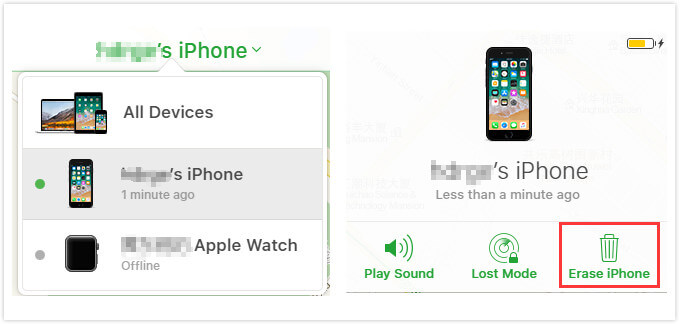
Detta hjälper dig att fjärrradera data från din iPhone och återställa iPhone. Men om du har glömt Apple ID-lösenordet och vill återställa iPhone utan iTunes, gå vidare till nästa metod.
Vanliga frågor om hur man återställer iPhone utan iTunes
Innan du försöker de 3 grundläggande metoderna för att återställa din iPhone till fabriksinställningar, har många användare frågor om ämnet.
Q1. Kommer återställning att radera allt på iPhone?
Svaret är ja. Du behöver inte oroa dig om det kommer att finnas någon data kvar efter återställning till fabriksstatus eftersom det bokstavligen kommer att radera all data. Om du vill återställa dina data i framtiden, glöm inte att göra en fullständig säkerhetskopia först!
Q2. Varför kan jag inte återställa min iPhone?
Vissa användare kan inte återställa sin enhet utan att veta varför. Här är de vanligaste orsakerna:
- Vissa knappar på din iPhone är trasiga.
- Din iPhone-skärm svarar inte korrekt.
- Din enhet har fastnat på Apple-logotypen, har fastnat i återställningsläge eller på en svart skärm etc.
- Din iPhones operativsystem har slutat fungera.
Slutsats
Om du inte kan fabriksåterställa en iPhone med ovanstående metoder, tveka inte att prova metod méthode 3, det är säkert det bästa alternativet.
Lämna gärna en kommentar nedan om du har några andra iOS-problem eller frågor.
